Viens no izplatītākajiem vīrusu slēpšanas veidiem ir slēpto un sistēmas failu veidu izmantošana. Izvēlnes vienums "Mapes opcijas" vienkārši nav pieejams. Par laimi, līdzekļi šādām problēmām jau sen ir labi izveidoti.
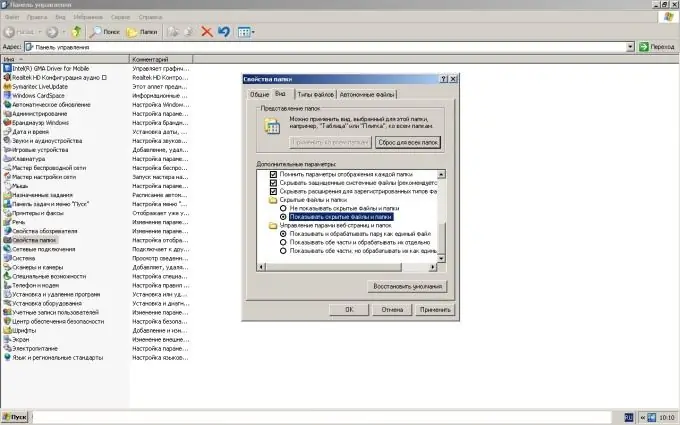
Nepieciešams
Windows XP
Instrukcijas
1. solis
Noklikšķiniet uz pogas "Sākt", lai ievadītu sistēmas galveno izvēlni, un dodieties uz izvēlnes vienumu "Palaist", lai atjaunotu darbu ar izvēlnes vienumu "Mapes opcijas".
2. solis
Laukā Atvērt ievadiet gpedit.msc, lai palaistu grupas politikas pārvaldības rīku.
3. solis
Noklikšķiniet uz zīmes "+", lai ievadītu izvēlni Lietotāja konfigurācija un dodieties uz izvēlni Administratīvās veidnes.
4. solis
Atlasiet Windows komponenti un atveriet izvēlni File Explorer.
5. solis
Grupas politikas loga sadaļas Explorer labajā rūtī atrodiet vērtību "Noņemt mapes opcijas no izvēlnes Rīki".
6. solis
Logā Rekvizīti atlasiet cilni Parametrs un atzīmējiet izvēles rūtiņu Nav konfigurēts.
7. solis
Nospiediet pogu Labi, lai apstiprinātu komandas izpildi, lai mainītu nodalījuma iestatījumus. Izvēlnes vienuma "Mapes opcijas" atjaunošana ļaus lietotājam konfigurēt sistēmas slēpto failu un mapju parādīšanas funkciju, kas var būt noderīga, nosakot dažu lietojumprogrammu vai lietotāju izveidoto slēpto failu saraksti. Vēl viena noderīga funkcija "Mapju opcijas ir iespēja kontrolēt aktīvo darbvirsmu un mainīt Windows Explorer iestatījumus. Alternatīvs veids, kā atjaunot izvēlnes vienumu Mapes opcijas, ir izmantot Windows XP reģistra rediģēšanu. Veiciet tālāk norādītās darbības.
8. solis
Atgriezieties galvenajā izvēlnē Sākt un dodieties uz Palaist.
9. solis
Laukā Atvērt ievadiet regedit, lai palaistu reģistra redaktora utilītu.
10. solis
Datora monitora kreisajā pusē atlasiet sadaļu HKEY_CURRENT_USERSSoftwareMicrosoftWindowsCurrentversionPoliciesExplorer.
11. solis
Atrodiet reģistra atslēgu ar vērtību NoFolderOptions un izdzēsiet šo atslēgu.
12. solis
Iziet no "System Registry Editor" un restartējiet datoru. Izvēlnes vienums "Folder Options" ir atjaunots un ir gatavs darbam.






